|
Animatie uitleg
Beertje :
Er is mij al meerdere keren gevraagd voor
een uitleg voor een animation in Jasc Animation
shop
Ik zal proberen om het zo goed mogelijk uit te
leggen.
Als je klaar ben in psp met je tag maken voeg je
alle lagen samen
zet er ook eerst je naam of watermerk op want
daarna word het wat moeilijker om te doen.
open Animation shop
en open hier ook je gif bestandje wat je wil
gebruiken er zit een beetje in de zip
kijk even uit hoeveel schermpjes hij bestaat
Als je het beetje gebruikt dan zijn het er 3 dat
kan je ook rechts onder in je scherm zien
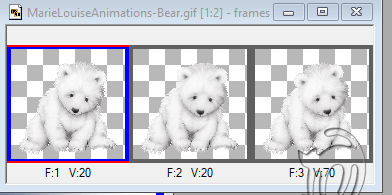

Kopieer
je tag
rechts klik met je muis en plakken als nieuwe
animatie
omdat we 3 plaatjes in de animatie hebben moeten
we ook hier 3 plaatjes van maken
dus klik 2 keer op je toetsenbord op Ctrl en
letter L
kijk even of het er 3 zijn
klik
nu boven in op Bewerken en op Alles Selecteren
nu zijn alle 3 de schermen blauw gekleurd
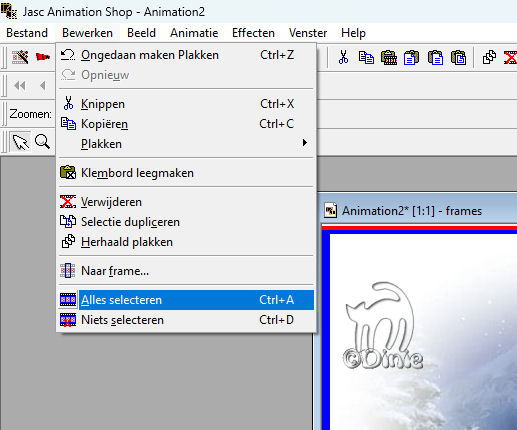
doe dit nu ook bij het gif bestandje
dan
klik je op Bewerken en Kopieren.
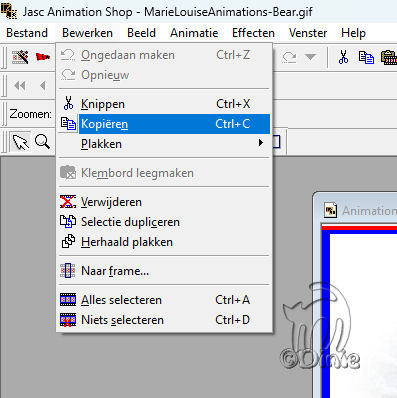
klik
nu met rechtermuisknop in je eerste frame van je
werkje
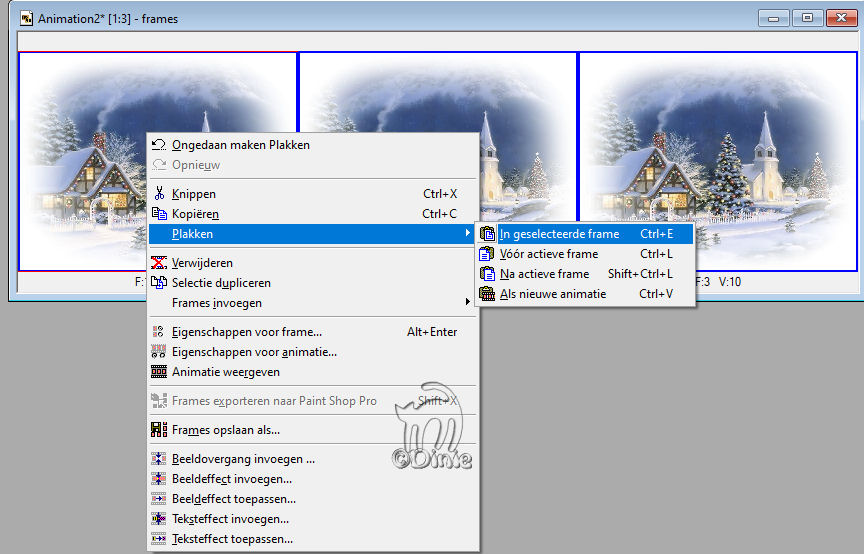
en
klik op plakken -In geselecteerde frame
ga met je muis naar de plek waar je hem wil
hebben en klik zodat hij los laat
nu kan je kijken wat het geworden is door
bovenin op het knopje te klikken Animatie
bekijken
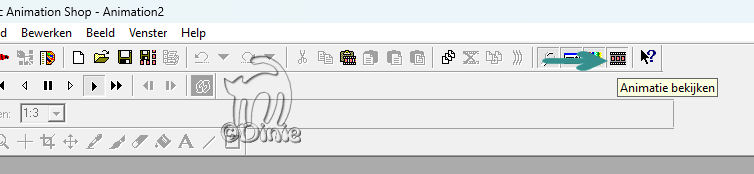
Als
je vind dat hij te snel loopt dan kan je dat
veranderen door op Animatie te klikken
en op Eigenschappen voor frame
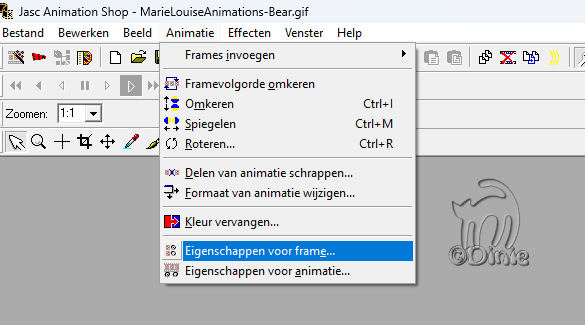
zet
Tijd weergeven dan wat hogen mijn beertje heb ik
op 30 gezet
Als
je tevreden ben gaan we hem opslaan
zorg dat je werk geselecteerd is en klik op
Bestand opslaan als zoek je map waar je hem weg
wil schrijven
het moet op gif staan. en geef het een naam

klik opslaan dan gaat er een schermpje open klik
op volgende nog een keer op volgende nog een
keer op volgende
en klik op Voltooien en klaar is kees
Les mag niet
gelinkt worden zonder mijn toestemming.
29-12-2022 ©
Dinie©
|